Gli Amazon Echo sono ormai leader nel settore degli smart speaker, e moltissime famiglie ne hanno almeno uno in casa. Che sia per la riproduzione di contenuti multimediali o per il controllo domotico della casa, sono dispositivi molto utili e averne uno può sicuramente fare comodo. Una cosa che però non sanno in molti è che oltre a funzionare via Wi-Fi, gli Echo di Amazon sono anche dotati di connessione Bluetooth, e quindi possono essere collegati a un altro dispositivo per riprodurne l’audio in uscita.
Così come tanti dispositivi elettronici, però, anche questi smart speaker sono fallibili, e può capitare che il Bluetooth non funzioni correttamente. In questa guida vedremo come risolvere questo tipo di problema, proporremo diverse soluzioni e sicuramente ne troverete una che fa al caso vostro..
Collegare Amazon Echo al telefono via Bluetooth
Innanzitutto, se non vi fosse mai capitato di connettere il vostro telefono ad un Echo via Bluetooth, potrete provare pronunciando la frase: “Alexa, accendi il Bluetooth“.
In questo caso, lo speaker potrebbe rispondervi dicendo che non è riuscito a trovare il dispositivo che si vuole connettere, ma non preoccupatevi: per risolvere, vi basterà entrare nelle impostazioni del Bluetooth del vostro telefono. Una volta fatto, noterete che molto probabilmente tra i dispositivi disponibili all’accoppiamento sarà comparso un nuovo dispositivo, con proprio il nome del vostro Echo. Selezionatelo, confermate l’accoppiamento e il gioco è fatto.
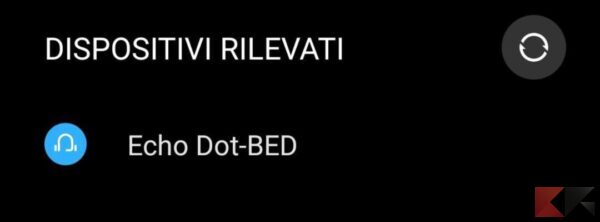
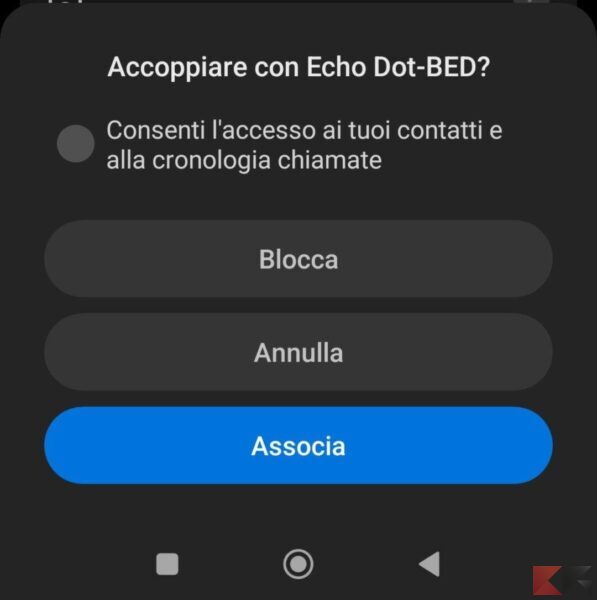
Visualizzare tutti i dispositivi Bluetooth connessi e connettersi a un dispositivo specifico
Potete visualizzare tutti i dispositivi associati all’Echo aprendo l’app Alexa, e andando su Dispositivi -> Echo e Alexa -> l’Echo che desiderate gestire -> Impostazioni (l’ingranaggio in alto a destra) -> Dispositivi Bluetooth. Nella schermata che si aprirà saranno elencati tutti gli eventuali dispositivi collegati. Se volete collegarvi a un dispositivo in particolare, assicuratevi che abbia il Bluetooth acceso e pronunciate la frase: “Alexa, connettiti a (il nome del dispositivo)”.
Disaccoppiare un dispositivo Bluetooth dall’Echo
Per dissociare un qualunque dispositivo Bluetooth dall’Echo vi basterà tornare nella schermata menzionata nel paragrafo precedente, selezionare il dispositivo desiderato e tappare su Dimentica dispositivo.
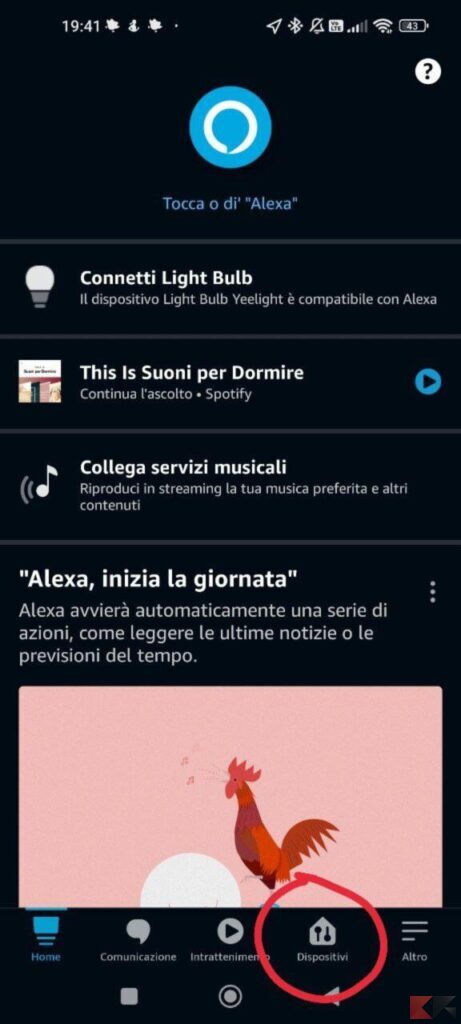
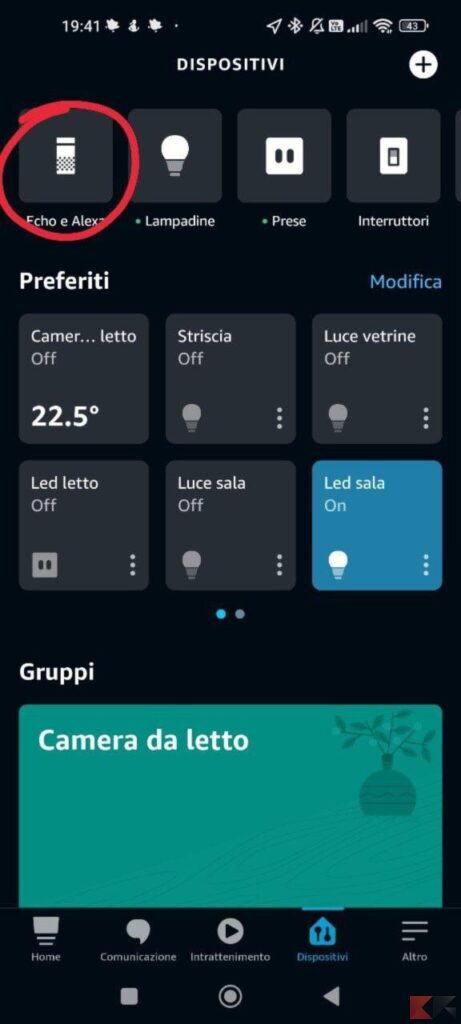
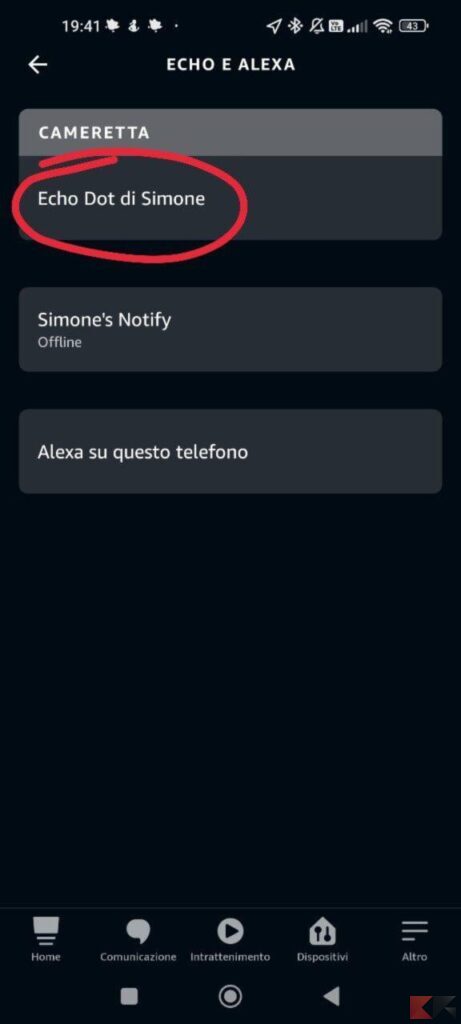
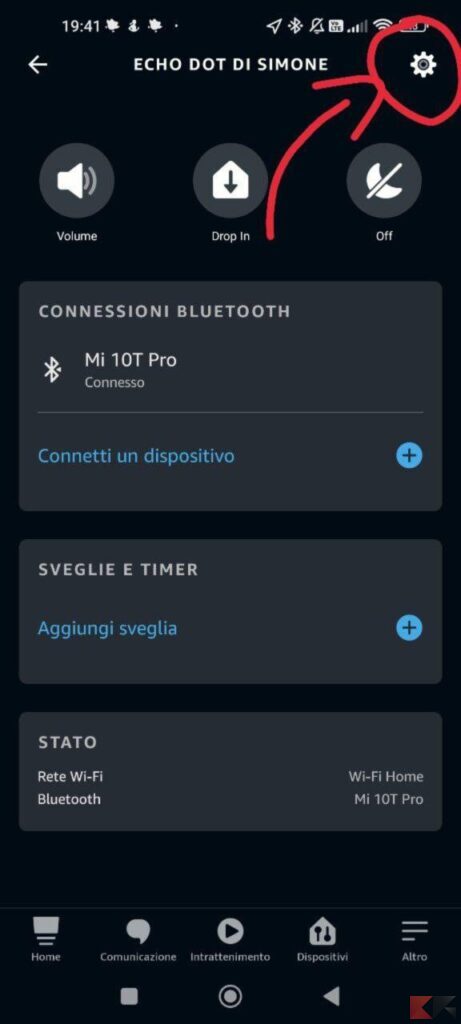
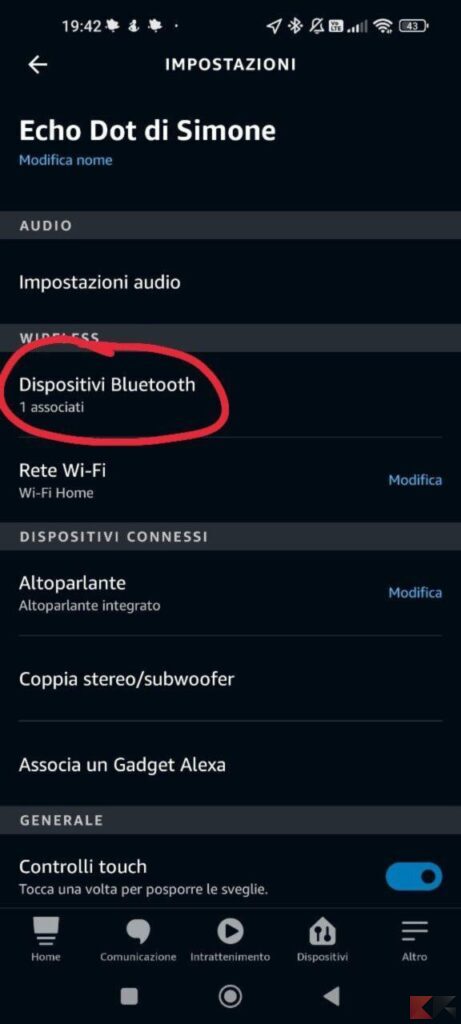
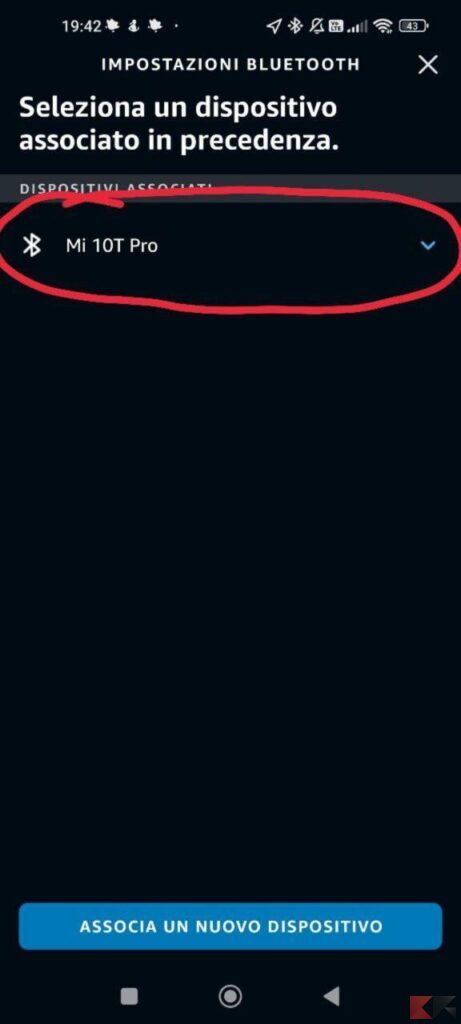
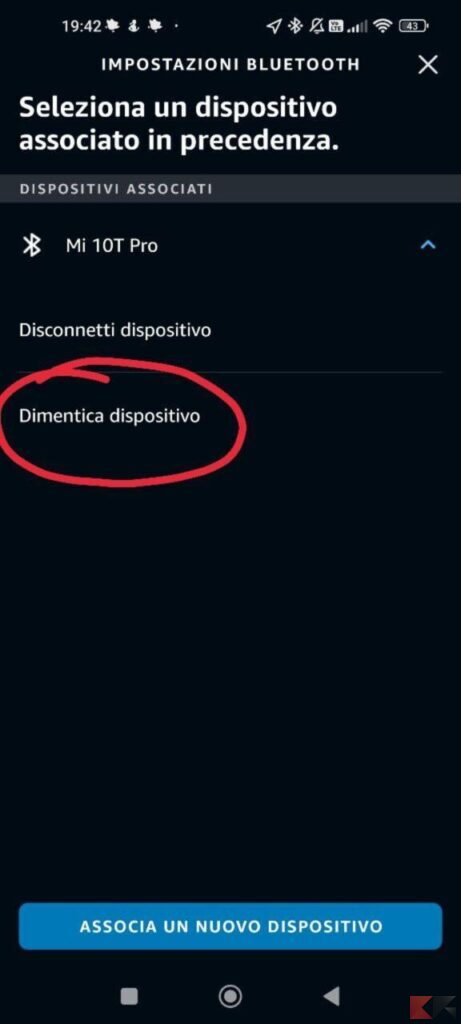
Regolare il volume sull’Amazon Echo
Magari il vostro telefono si è collegato correttamente all’Echo, ma il volume è basso. In questo caso non dovrete fare altro che pronunciare la frase “Alexa, alza il volume” oppure “Alexa, imposta il volume a X (numero da uno a dieci)“, o anche “Alexa, disattiva il muto“.
Se invece è stata attivata erroneamente la modalità notturna, dite “Alexa, disattiva la modalità notturna“.
Riavviare Amazon Echo in caso di problemi con il Bluetooth
Un vecchio saggio diceva: “Prova un po’ a spegne e riaccende“, ed è proprio un tentativo che vi consigliamo di fare in caso di problemi con il Bluetooth del vostro Echo. Riavviare un qualsiasi Amazon Echo è semplicissimo: vi basterà staccarlo dalla corrente, in quanto non ci sono pulsanti dedicati al riavvio del dispositivo. Attendete un paio di minuti, e una volta riattaccato, quando il dispositivo si riavvierà, riprovate ad eseguire l’accoppiamento Bluetooth come vi abbiamo spiegato qualche paragrafo fa.
Ripristinare Amazon Echo
Se nessuno dei consigli precedenti ha funzionato per voi, l’unica cosa che vi resta da fare è ripristinare il dispositivo alle impostazioni di fabbrica. Per farlo ci sono più modi: se il vostro Echo è dotato di tasto Azione (quello tondo che avvia Alexa), allora tenetelo premuto per circa una trentina di secondi. L’anello luminoso si tingerà di arancione e nel giro di qualche minuto si resetterà.
Se invece foste in possesso di un Echo senza pulsante Azione, come ad esempio gli Echo Show, la cosa più semplice da fare è:
- Aprire l’app Alexa
- Andare nella pagina Dispositivi
- Cliccare sull’icona dell’Echo che si vuole resettare (lo troverete più facilmente se cliccherete sul pulsante Echo e Alexa in alto a sinistra)
- Cliccare sull’icona dell’ingranaggio in alto a destra
- Nella schermata che si apre, scorrere fino in fondo e cliccare su Ripristino impostazioni di fabbrica.
Concluso il procedimento, riconfigurate il vostro Echo, sempre dall’app Alexa.
Se anche così il Bluetooth continua a non funzionare, potrebbe esserci qualcosa che non va lato hardware, quindi vi consigliamo di contattare il Servizio Clienti di Amazon.
Dubbi o problemi? Vi aiutiamo noi
Puoi scoprire contenuti esclusivi ed ottenere supporto seguendo i canali Youtube, TikTok o Instagram del nostro fondatore Gaetano Abatemarco. Se hai Telegram vuoi rimanere sempre aggiornato, iscriviti al nostro canale Telegram.










